Cách khắc phục lỗi không format được USB trong Windows
Nhiều trường hợp không thể format USB, mình chia sẻ 4 cách khắc phục lỗi format này, cùng mình tìm hiểu nhé.
1. Format USB sang một định dạng khác
Bạn thử chuyển USB từ format này sang format khác và chọn Quick Format> sau đó format lại USB
ví dụ: từ FAT 32 thành NTFS
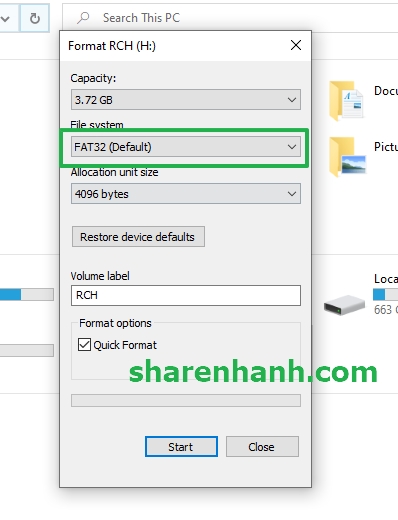
2. Format USB trong công cụ Disk Management
Bạn vào This PC > chuột phải chọn Manage > chọn Disk Management >chuột phải lên USB và chọn format
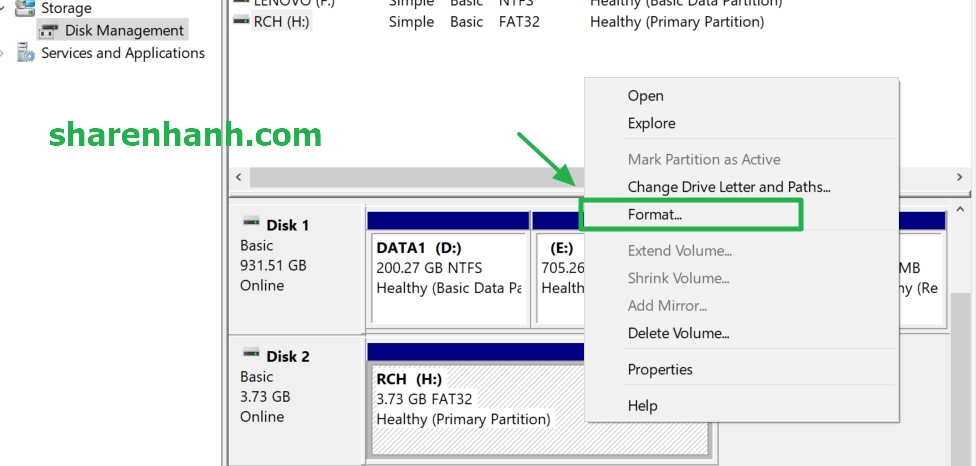
Bạn chọn File system cho định dạng USB > chọn perform a quick format > Chọn OK
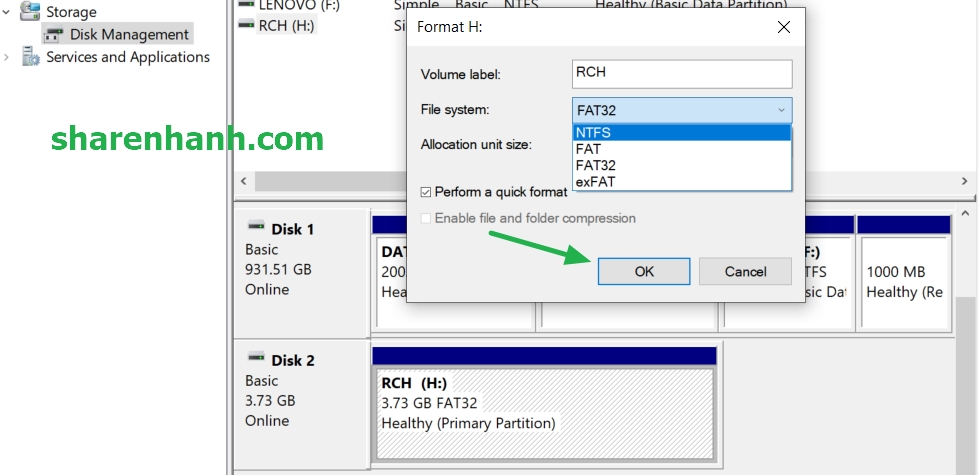
Xem thêm: Top 3 cách khởi động lại Windows Explorer đơn giản nhất
3. Sử dụng HP USB Disk Storage Format Tool
HP USB Disk Storage Format Tool được nhiều người dùng tin tưởng sử dụng. dễ dàng format usb nhanh > chỉ cần cài đặt tool và chạy với quyền administrator
Bạn có thể tải HP USB disk storage format tool
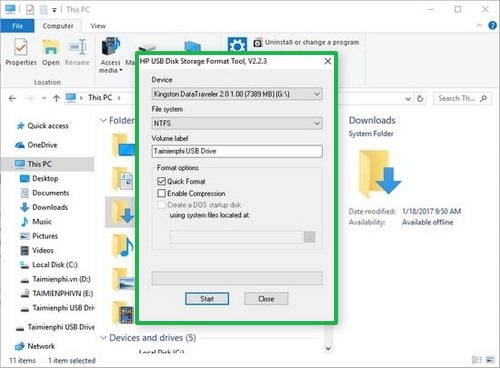
4. Format USB bằng Command Prompt
Bạn vào search tìm cmd> chuột phải chạy với quyền administrator > trong cửa sổ command prompt >
Bạn gõ lệnh: format /q /x H: (trong đó H: là tên của USB)
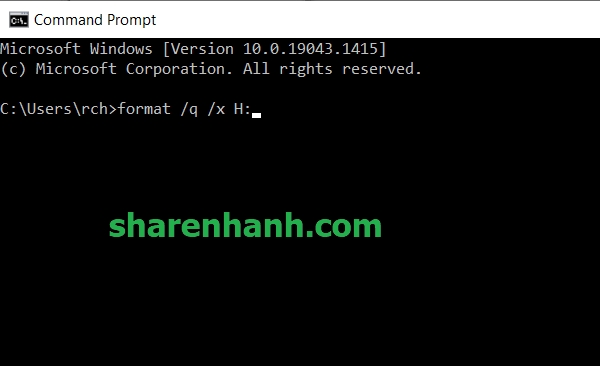
Hy vọng 4 cách format USB trên sẽ giúp ích tới mọi người. Like và share ủng hộ mình nha!




